|
A böngészőben az irányított támogatás digitális megoldásokat kínálhat az Office-problémákra |
A makrók olyan parancsok sorozatai, amelyek egy ismétlődő feladat automatizálására szolgálnak, és futtathatók, amikor el kell végeznie a feladatot. Egyes makrók azonban biztonsági kockázatot jelenthetnek, ha vírusokat vagy kártevő szoftvereket vezetnek be a számítógépre.
Figyelmeztetés: A Microsoft 365-fájlokban soha ne engedélyezze a makrókat, hacsak nem biztos abban, hogy tudja, mire szolgálnak ezek a makrók, és nem szeretné használni az általuk biztosított funkciókat. Nem kell engedélyeznie a makrókat a fájl megtekintéséhez vagy szerkesztéséhez. További információ: Saját maga védelme makróvírusokkal szemben.
Megbízható dokumentum létrehozása makrók engedélyezéséhez
Ha biztonsági figyelmeztetés jelenik meg, amikor megnyit egy dokumentumot, vagy megpróbál futtatni egy makrót, beállíthatja, hogy az megbízható dokumentum legyen, és engedélyezze a makrókat. Ez a példa egy Excel-munkafüzeten található.

-
Válassza a Tartalom engedélyezése lehetőséget.
-
A Biztonsági figyelmeztetés párbeszédpanelen válassza az Igen lehetőséget a dokumentum megbízhatóvá tétele érdekében.
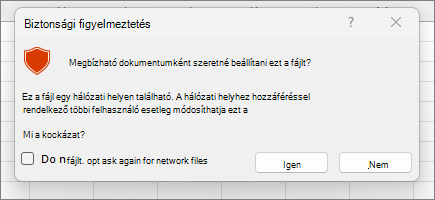
A makrók mostantól engedélyezve vannak ebben a dokumentumban. A megbízható dokumentumok visszavonásához törölnie kell az összes megbízható dokumentumot. További információ: Megbízható dokumentumok.
Tipp: Ahelyett, hogy minden dokumentumhoz engedélyeznél makrókat, létrehozhat egy megbízható helyet a megbízható dokumentumok tárolásához. A Microsoft 365 ezután nem ellenőrzi őket az Adatvédelmi központban. További információ: Megbízható hely hozzáadása, eltávolítása vagy módosítása a Microsoft Office-ban.
A makróbeállítások módosítása az Adatvédelmi központban
A makróbeállítások az Adatvédelmi központban adhatók meg. Ha azonban az eszközt a munkahelye vagy iskolája felügyeli, a rendszergazda megakadályozhatja, hogy bárki módosítsa a beállításokat.
Fontos: Ha módosítja a makróbeállításokat az Adatvédelmi központban, azok csak a jelenleg használt Microsoft 365-alkalmazás esetében módosulnak. A makróbeállítások nem módosulnak az összes Microsoft 365-alkalmazásban.
-
Válassza a Fájl fület, majd a Beállítások lehetőséget.
-
Válassza az Adatvédelmi központ, majd az Adatvédelmi központ beállításai lehetőséget.
-
Az Adatvédelmi központban válassza a Makróbeállítások lehetőséget.
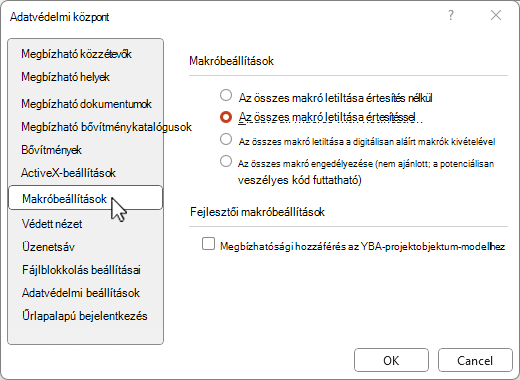
Tipp: Ha a menüszalagon a Fejlesztőeszközök lap látható, válassza a Fejlesztőeszközök lapot, majd válassza

-
Jelölje ki a kívánt beállításokat, majd kattintson az OK gombra.
A makróbeállítások a következők. Nem minden alkalmazás rendelkezik ugyanazokkal a lehetőségekkel.
Megjegyzés: A lehetőségek kissé eltérnek a Excel esetében, ezeket megyünk közben kihívjuk.
-
Összes makró letiltása értesítés nélkül: Ezzel a beállítással az összes makrót és biztonsági figyelmeztetést letiltja.
A Excel ez a beállítás A VBA-makrók letiltása értesítés nélkül beállítás, és csak a VBA-makrókra vonatkozik. -
Összes makró letiltása értesítéssel: Válassza ezt a beállítást, ha le szeretné tiltani a makrókat, de szeretne biztonsági figyelmeztetést kapni azokról.

Ezzel a beállítással eseti alapon engedélyezheti a makrókat.
A Excel ez a beállítás A VBA-makrók letiltása értesítéssel beállítás, és csak a VBA-makrókra vonatkozik. -
Összes makró letiltása a digitálisan aláírtak kivételével: A makrók le vannak tiltva, és biztonsági riasztások jelennek meg, ha nincsenek aláíratlan makrók. Ha azonban a makrót egy megbízható közzétevő digitálisan aláírta, a makró csak fut. Ha a makrót olyan közzétevő írta alá, amely még nem megbízható, lehetősége van engedélyezni az aláírt makrót, és megbízni a közzétevőben.
A Excel ez a beállítás A VBA-makrók letiltása a digitálisan aláírt makrók kivételével , és csak a VBA-makrókra vonatkozik. -
Az összes makró engedélyezése (nem ajánlott, a potenciálisan veszélyes kód futtatható) Minden makró megerősítés nélkül fut. Ez a beállítás sebezhetővé teszi a számítógépet a rosszindulatú kóddal szemben.
A Excel ez a beállítás A VBA-makrók engedélyezése (nem ajánlott, a potenciálisan veszélyes kód futtatható), és csak a VBA-makrókra vonatkozik. -
Excel A VBA-makrók engedélyezéseExcel 4.0-makrók engedélyezése jelölőnégyzetet is bejelöli. Ha bejelöli ezt a jelölőnégyzetet, a VBA-makrók fenti beállításai az Excel 4.0-makrókra is érvényesek lesznek. Ha ez a jelölőnégyzet nincs bejelölve, az XLM-makrók értesítés nélkül le vannak tiltva.
-
A VBA projekt objektummodelljéhez való hozzáférés megbízható: A Visual Basic for Applications (VBA) objektummodellhez való programozott hozzáférés letiltása vagy engedélyezése egy automation-ügyfélről. Ez a biztonsági beállítás egy Microsoft 365-program automatizálására és a VBA-környezet és az objektummodell módosítására írt kódra szolgál. A beállítást felhasználónként és alkalmazásonként kell megadni; a hozzáférés alapértelmezés szerint le van tiltva, így az illetéktelen programok nem képesek káros, önmagukat szaporító programkódokat létrehozni. Az automatizálási ügyfelek csak akkor férhetnek hozzá a VBA-objektummodellhez, ha a makrót futtató felhasználó engedélyezi azt. A hozzáférés bekapcsolásához jelölje be a jelölőnégyzetet.
Megjegyzés: A Microsoft Access nem rendelkezik megbízhatósági hozzáféréssel a VBA-projektmodell objektumbeállításához .
Lásd még
Makróvédelmi beállítások módosítása az Excelben
Rövid útmutató: Makró létrehozása az Excelben.
Gyanús makrók letiltása az Office-ban Windows 10 S rendszeren.










